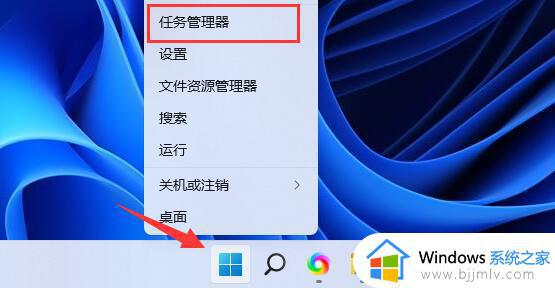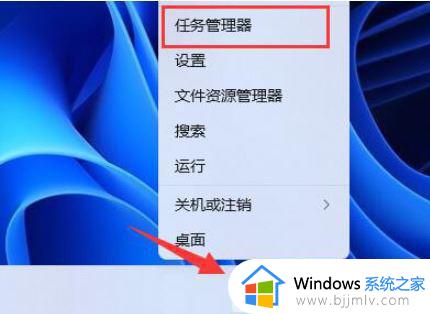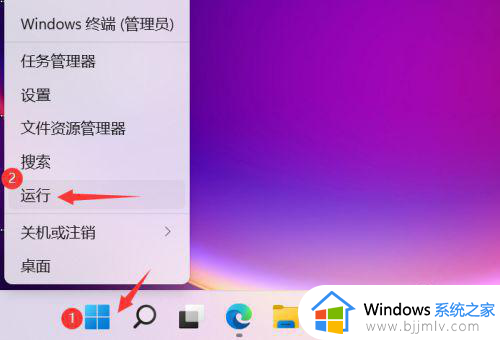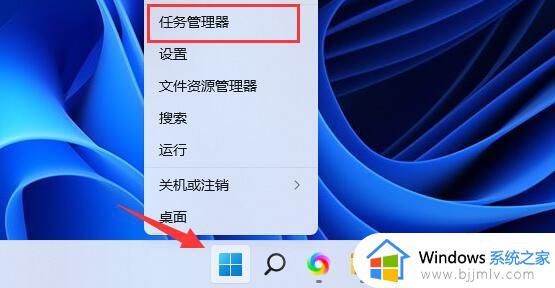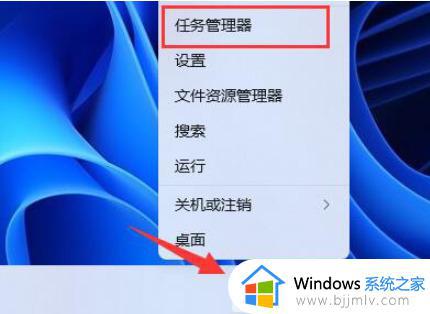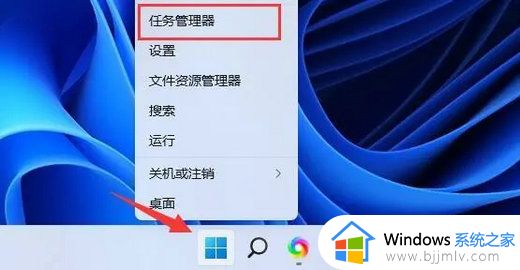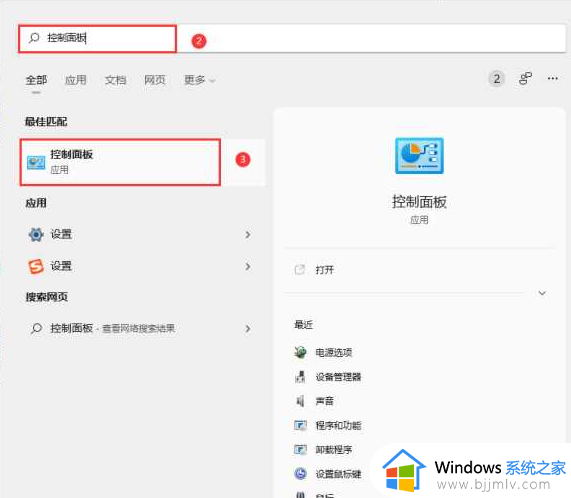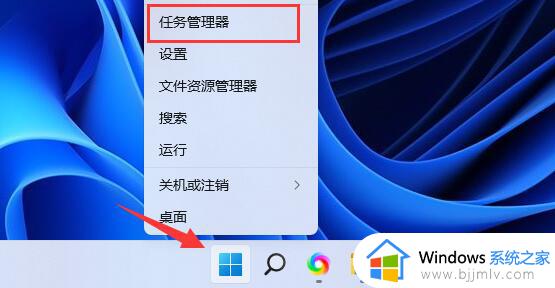win11运行内存占用过高怎么办 win11运行内存不足解决办法
更新时间:2024-06-17 14:55:13作者:run
随着win11操作系统的推出,许多用户都体验到了其带来的诸多改进和创新,一些用户可能会遇到运行内存不足的问题,导致系统运行缓慢或出现卡顿现象,那么win11运行内存占用过高怎么办呢?在本文中,我们将介绍win11运行内存不足解决办法。
解决方法:
1、点击任务栏的“开始菜单”。
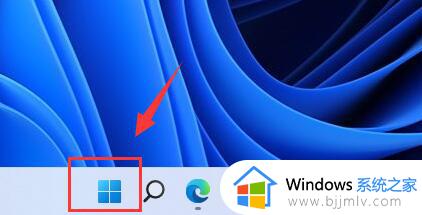
2、打开其中的“设置”选项。
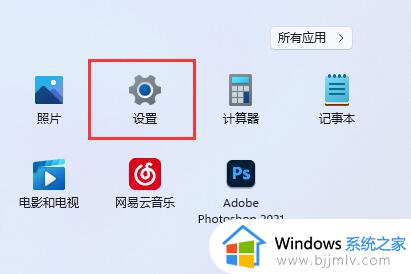
3、点击右边的“存储”选项。
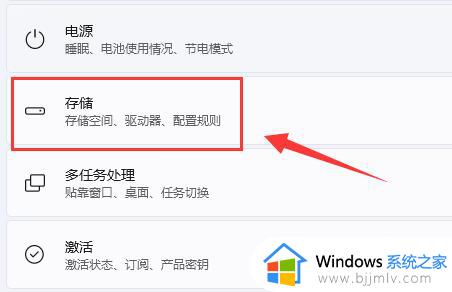
4、等待系统扫描完成,进入“临时文件”。
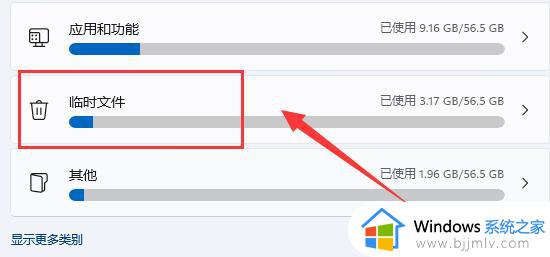
5、点击“删除文件”就可以清理运行内存了。
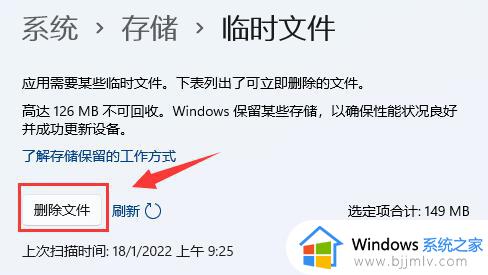
以上就是win11运行内存不足解决办法的全部内容,如果您遇到这种情况,可以按照小编的方法来解决,希望对大家有所帮助。